ขั้นตอนการคืนค่าระบบใน Windows 11

หากคุณกำลังประสบปัญหาหรือวัฒนธรรม การคืนค่าระบบใน Windows 11 จะช่วยให้คุณสามารถย้อนกลับอุปกรณ์ของคุณไปยังเวอร์ชันก่อนหน้าได้.

แถบงานเป็นส่วนสำคัญของ Windows 11 ที่แสดงให้คุณเห็นว่าแอปพลิเคชันใดที่คุณเปิดอยู่และให้ทางลัดที่สะดวกต่อแอปพลิเคชันที่คุณใช้บ่อยที่สุดและเมนูเริ่มต้น แต่มีบางครั้งที่มันไม่ทำงานตามที่คุณต้องการ โดยมันอาจจะหยุดนิ่ง เกิดปัญหา หายไปจากหน้าจอ หรือไม่ตอบสนองเมื่อคุณคลิกที่ปุ่มและไอคอนต่างๆ
นี่คือวิธีแก้ไขหลายอย่างที่คุณสามารถลองได้เมื่อแถบงาน Windows ไม่ทำงานใน Windows 11
เนื้อหา
สำหรับปัญหาส่วนใหญ่ใน Windows หนึ่งในวิธีแก้ไขแรกคือการเริ่มต้นใหม่ ใช้เวลาไม่ถึงหนึ่งนาทีและบางครั้งมันคือทั้งหมดที่คุณต้องทำเพื่อแก้ไขปัญหา
ขั้นตอนที่ 1: กดปุ่ม “Windows” บนแถบงานหรือปุ่ม “Windows” บนแป้นพิมพ์ของคุณเพื่อเปิดเมนูเริ่มต้น
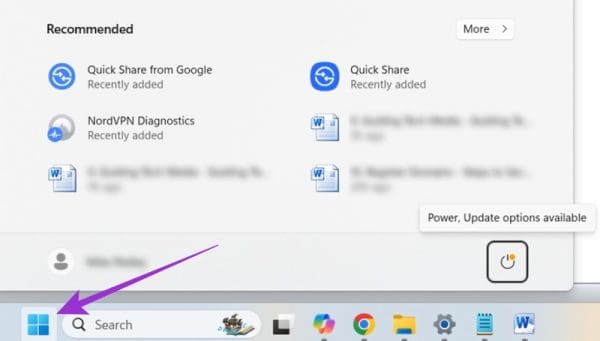
ขั้นตอนที่ 2: คลิกที่ไอคอน “Power” และเลือก “Shut Down.” หลังจากนั้นรอให้อุปกรณ์ปิดเครื่องก่อนที่จะเริ่มต้นใหม่อีกครั้ง หมายเหตุว่า ถ้าแถบงานของคุณไม่ตอบสนองและคุณไม่สามารถเข้าถึงเมนูเริ่มต้นได้ คุณสามารถกดและถือปุ่ม “Power” บนคอมพิวเตอร์หรือแล็ปท็อปของคุณเพื่อปิดมันด้วยตนเอง
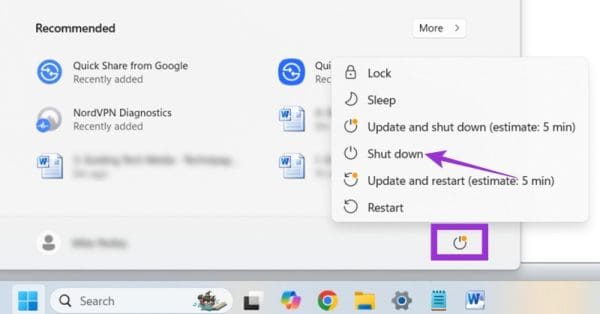
Windows Explorer เป็นโปรแกรมที่ควบคุมอินเทอร์เฟซและเมนูของ Windows 11 มันอาจมีบั๊กหรือข้อผิดพลาดบางอย่างที่ทำให้เกิดปัญหากับแถบงาน นี่คือวิธีเริ่มต้นใหม่:
ขั้นตอนที่ 1: กด “Ctrl,” “Shift,” และ “Esc” พร้อมกันเพื่อเปิด Task Manager
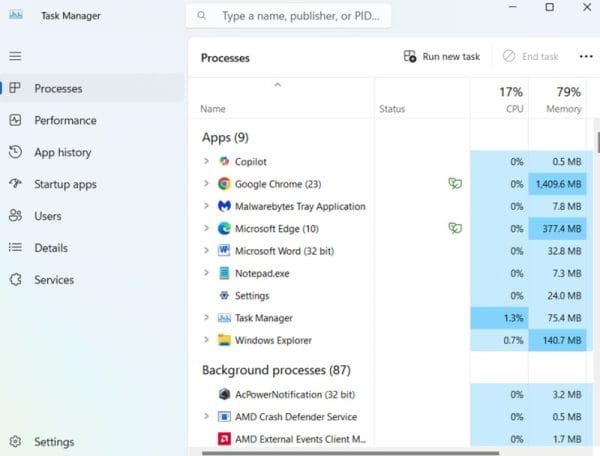
ขั้นตอนที่ 2: ค้นหา “Windows Explorer” ในรายการกระบวนการแล้วคลิกขวา จากนั้นเลือก “Restart” และรอสักครู่ในขณะที่มันเริ่มใหม่

ต่อไปเป็นวิธีที่ซับซ้อนมากขึ้น - การติดตั้งใหม่และลงทะเบียนแอป Windows หลักทั้งหมดของคุณ โดยใช้โปรแกรม PowerShell
ขั้นตอนที่ 1: พิมพ์ “PowerShell” ลงในช่องค้นหาและเลือก “Run as administrator” ถ้ามีคำถามให้คลิกที่ “Yes”
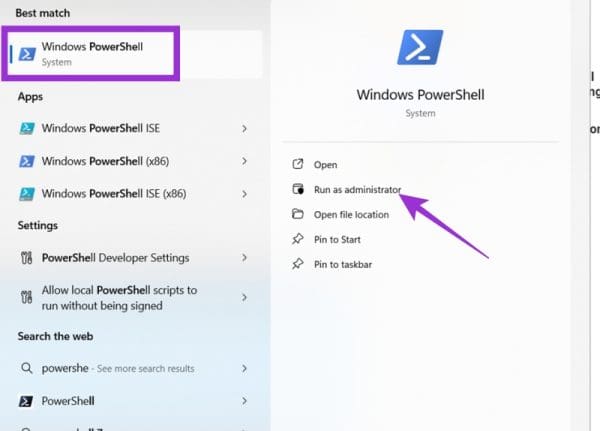
ขั้นตอนที่ 2: ให้พิมพ์คำสั่งต่อไปนี้ใน PowerShell และกด “Enter”: Get-AppXPackage -AllUsers | Foreach {Add-AppxPackage -DisableDevelopmentMode -Register “$($_.InstallLocation)\AppXManifest.xml”}
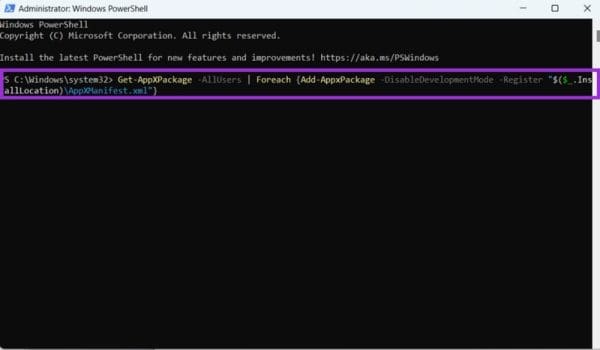
ขั้นตอนที่ 3: คุณจะต้องรอสักครู่ในขณะที่ Windows ติดตั้งแอปพื้นฐานทั้งหมดใหม่ นี่อาจใช้เวลาสักครู่ และคุณจะเห็นรหัสและข้อความต่างๆ ปรากฏบนหน้าจอ รอจนกว่ากระบวนการจะเสร็จสิ้น คุณจะรู้ว่ามันเสร็จเมื่อเห็น “PS C:\Users\Administrator>” ปรากฏขึ้น จากนั้นปิดแอปและรีสตาร์ทคอมพิวเตอร์ของคุณ
การใช้คำสั่งเฉพาะจากเครื่องมือ Command Prompt ก็สามารถแก้ไขแถบงาน Windows 11 ที่ขัดข้องได้เช่นกัน
ขั้นตอนที่ 1: เปิด Command Prompt เพื่อทำเช่นนี้ ให้พิมพ์ “Command prompt” ลงในช่องค้นหาแล้วคลิก “Run as administrator.” ถ้าคุณไม่สามารถทำเช่นนั้นได้เพราะแถบงานไม่ทำงาน ให้กด “Ctrl,” “Shift,” และ “Esc” พร้อมกันเพื่อเปิด Task Manager จากนั้นเลือก “File,” “Run New Task” และพิมพ์ “cmd” ในช่อง “Open” ตรวจสอบในส่วนที่เกี่ยวกับ “administrative privileges” และกด “OK.”
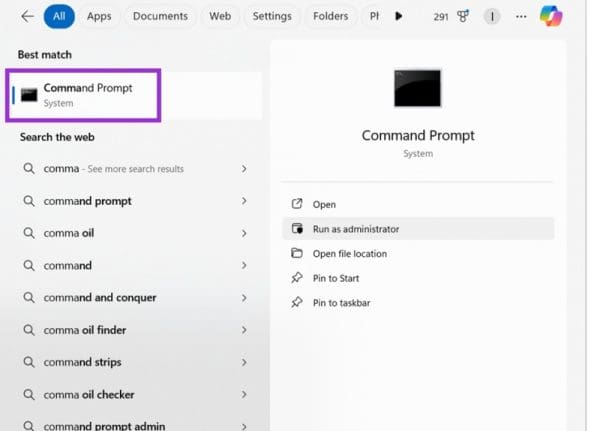
ขั้นตอนที่ 2: วางคำสั่งต่อไปนี้ในช่องและกด “Enter”: reg delete HKCU\SOFTWARE\Microsoft\Windows\CurrentVersion\IrisService /f && shutdown -r -t 0
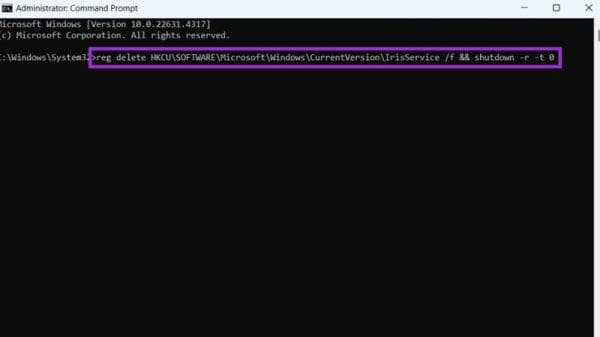
ขั้นตอนที่ 3: รอให้หน่วยงานของคุณเริ่มต้นใหม่
การเปลี่ยนแปลงบางอย่างใน Windows Registry Editor อาจจะแก้ไขได้เมื่อแถบงาน Windows ไม่ทำงานใน Windows 11
ขั้นตอนที่ 1: กดปุ่ม “Windows” และ “R” พร้อมกัน ใส่ “regedit” ในช่องและกด “Enter.” คลิก “Yes” ถ้ามีการถาม.
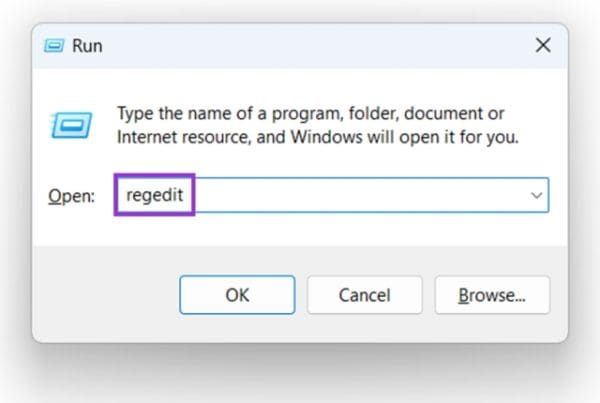
ขั้นตอนที่ 2: ใน Registry Editor คุณจะต้องใช้ไฟล์และโฟลเดอร์ทางด้านซ้ายเพื่อค้นหาสถานที่นี้: HKEY_CURRENT_USER \ Software \ Microsoft \ Windows \ CurrentVersion \ Explorer \ Advanced
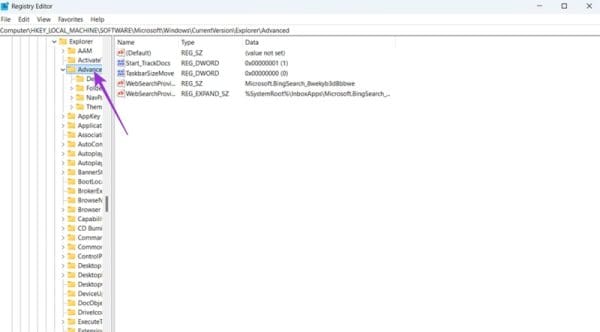
ขั้นตอนที่ 3: คลิกในพื้นที่ว่างและเลือก “New > DWORD (32-bit) Value.” เมื่อคุณถูกถามให้ป้อนชื่อ ให้พิมพ์ “EnableXamlStartMenu”. จากนั้นดับเบิ้ลดังค่าพารามิเตอร์ใหม่ของคุณและกำหนด “Data value” เป็น “0”.
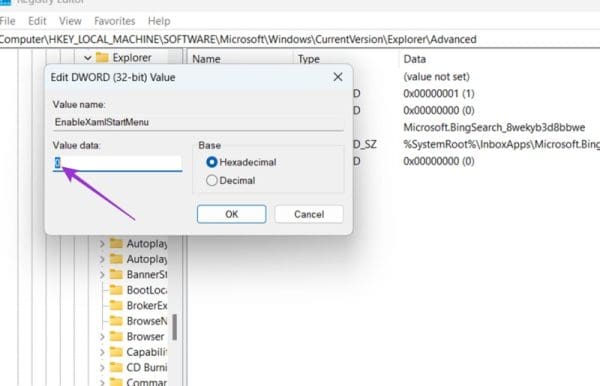
Windows จะได้รับการอัปเดตอย่างต่อเนื่อง และในขณะที่การอัปเดตออกแบบมาเพื่อปรับปรุงประสบการณ์ แต่บางครั้งก็ทำให้แย่ลง ตัวอย่างเช่น การอัปเดตล่าสุดอาจทำให้แถบงานของคุณเสียหาย การกลับไปยังเวอร์ชันก่อนหน้าของ Windows อาจแก้ไขปัญหานี้ได้
ขั้นตอนที่ 1: ไปที่ “Settings.” วิธีที่รวดเร็วที่สุดคือกด “Windows” และ “I” พร้อมกัน หรือหามันในเมนูเริ่มต้น
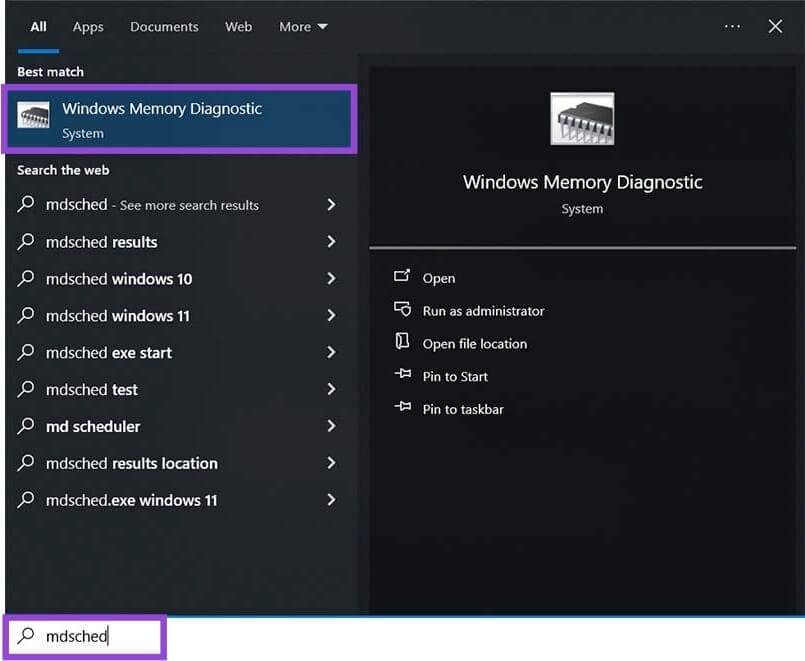
ขั้นตอนที่ 2: ไปที่ “Windows Update” แล้ว “Update history” เพื่อดูรายการการอัปเดตที่ติดตั้งล่าสุด
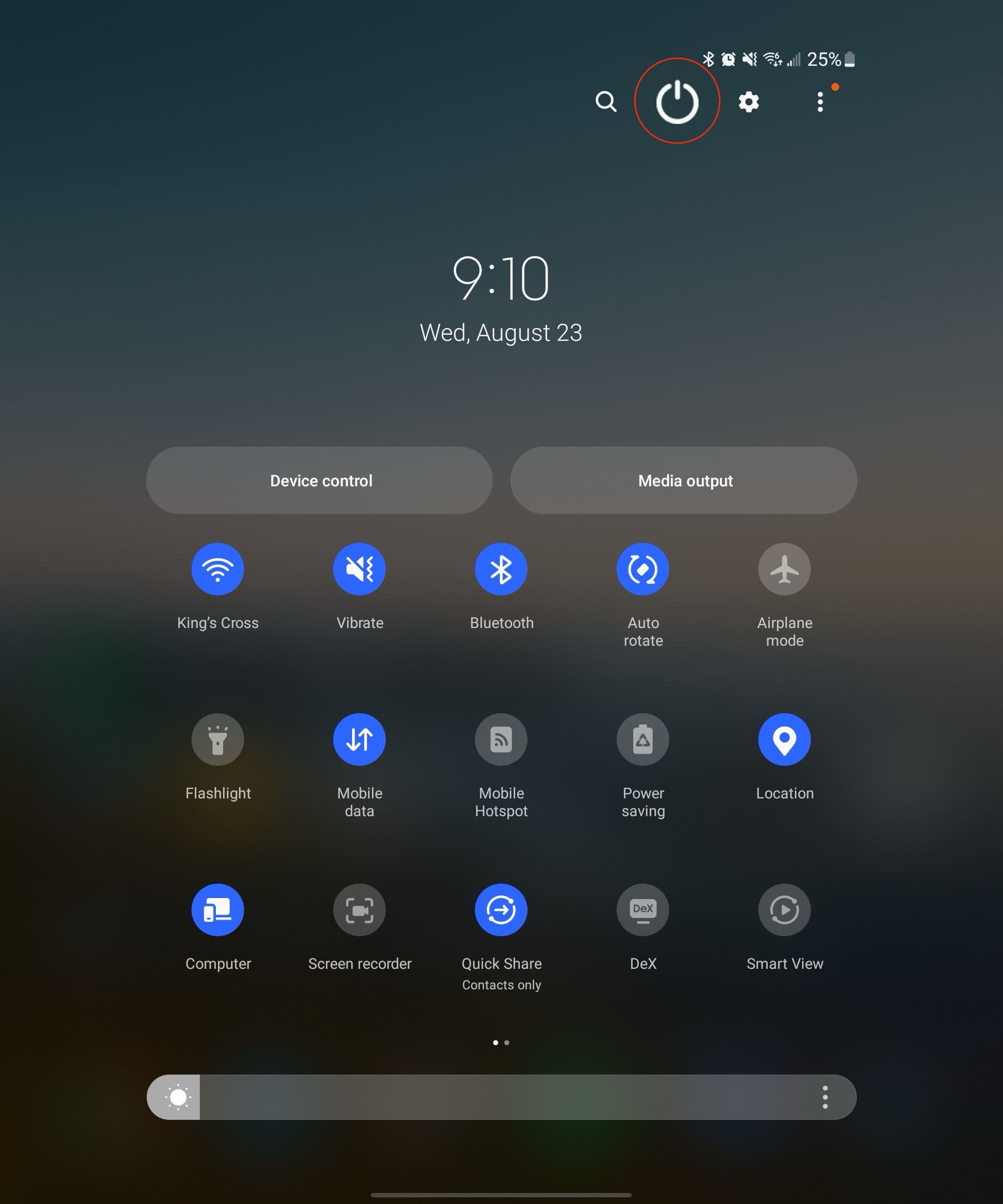
ขั้นตอนที่ 3: เลื่อนลงแล้วคลิกที่ “Uninstall updates.” คุณจะเห็นรายการการอัปเดตที่ยังไม่ได้ติดตั้งทั้งหมด และสามารถคลิกแต่ละรายการเพื่อถอนการติดตั้ง คุณอาจต้องการถอนการติดตั้งทีละรายการและจากนั้นเริ่มใหม่เพื่อตรวจสอบว่าแถบงานของคุณเริ่มทำงานหรือไม่
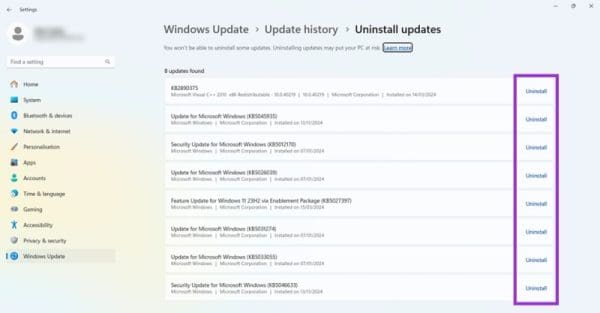
หากคุณกำลังประสบปัญหาหรือวัฒนธรรม การคืนค่าระบบใน Windows 11 จะช่วยให้คุณสามารถย้อนกลับอุปกรณ์ของคุณไปยังเวอร์ชันก่อนหน้าได้.
หากแอพและโปรแกรมที่ไม่ได้ปักหมุดกลับมาที่แถบงาน คุณสามารถแก้ไขไฟล์ Layout XML และนำบรรทัดกำหนดเองออกไปได้
กำลังหาวิธีตั้งวิดีโอเป็นเซิร์ฟเวอร์หน้าจอใน Windows 11 อยู่ใช่ไหม? เราเปิดเผยวิธีการใช้ซอฟต์แวร์ฟรีที่เหมาะสำหรับหลายรูปแบบวิดีโอไฟล์.
เราจะแสดงวิธีการแก้ไขปัญหาที่ตัวเลือก Screensaver ใน Microsoft Windows 11 ถูกปิดการใช้งาน
คุณรู้สึกรำคาญกับฟีเจอร์ Narrator ใน Windows 11 หรือไม่? เรียนรู้วิธีปิดเสียง Narrator ได้ง่ายๆ ในหลายวิธี
วิธีการเปิดหรือปิดระบบการเข้ารหัสไฟล์ใน Microsoft Windows ค้นพบวิธีการที่แตกต่างกันสำหรับ Windows 11.
คุณจะทำอย่างไรเมื่อเวลาในคอมพิวเตอร์ Windows 11 ไม่แสดงเวลาอย่างที่ควรจะเป็น? ลองใช้วิธีแก้ปัญหาเหล่านี้ดูสิ
ค้นพบการแก้ไขหลายประการสำหรับข้อผิดพลาดการเปิดใช้งาน Windows 11 ถ้าคุณพบปัญหากับคีย์การเปิดใช้งาน Windows 11 ของคุณ
การหาคีย์ผลิตภัณฑ์ Windows 11 ของคุณอาจจะยุ่งยากหากคุณทิ้งกล่องที่มาพร้อมกับมันไป แต่โชคดีที่คุณสามารถใช้แอปพื้นฐานในระบบเพื่อค้นหามันได้.
เพื่อแก้ไขปัญหาภาพช้าใน Windows 11 ให้คุณอัปเดตไดรเวอร์กราฟิกให้เป็นเวอร์ชันล่าสุด และปิดการเร่งฮาร์ดแวร์
ค้นพบวิธีที่คุณสามารถเปิดใช้งานโหมดมืดสำหรับ Skype บนคอมพิวเตอร์ Windows 11 ของคุณได้อย่างง่ายดายและรวดเร็วภายในเวลาไม่นาน
เรียนรู้วิธีการย้อนกลับการอัปเดต Windows 11 24H2 หากคุณพบปัญหากับเวอร์ชันนี้ของระบบปฏิบัติการของ Microsoft.
วิธีเปิดใช้งาน Microsoft Windows 11 เพื่อแสดงไฟล์ที่ซ่อนทั้งหมดเมื่อคุณสำรวจไดรฟ์และโฟลเดอร์ ลองใช้วิธีการที่มีประโยชน์สามวิธีนี้
เรียนรู้วิธีการเปิดและปิดการเขียนแผ่นใน Microsoft Windows 11 ด้วยบทแนะนำที่สามารถทำตามได้ง่าย
ค้นหาวิธีการปิดการใช้งานและเปิดใช้งานรหัส PIN ใน Windows 11 แบบทีละขั้นตอน เพื่อควบคุมวิธีการเข้าสู่ระบบและเข้าถึงอุปกรณ์ของคุณ.
เรียนรู้วิธีแก้ไขรหัสข้อผิดพลาด 0x80070070 บน Windows 11 ซึ่งมักปรากฏเมื่อทำการติดตั้งการอัปเดต Windows ใหม่.
ในโพสต์นี้ เราจะแสดงวิธีสองอย่างในการเคลียร์คิวการพิมพ์ใน Microsoft Windows.
เพื่อลดขั้นตอนการเข้าสู่ระบบและเข้าใช้งานโดยตรง ไปที่การตั้งค่าบัญชี และปิดการใช้งานตัวเลือกที่ระบุว่าผู้ใช้ต้องป้อนชื่อผู้ใช้และรหัสผ่าน
ค้นหาวิธีแก้ไขเมื่อ Windows 11 หยุดทำงานโดยมีรายการวิธีแก้ไขที่ผ่านการทดสอบและพิสูจน์แล้วซึ่งอาจช่วยคุณแก้ไขปัญหานี้ได้
บทช่วยสอนนี้จะแสดงให้คุณเห็นวิธีค้นหาเวอร์ชั่นของ DirectX ที่ทำงานอยู่บนคอมพิวเตอร์ Microsoft Windows 11 ของคุณ.
หากคุณกำลังประสบปัญหาหรือวัฒนธรรม การคืนค่าระบบใน Windows 11 จะช่วยให้คุณสามารถย้อนกลับอุปกรณ์ของคุณไปยังเวอร์ชันก่อนหน้าได้.
หากคุณกำลังมองหาทางเลือกที่ดีที่สุดสำหรับ Microsoft Office นี่คือ 6 โซลูชั่นที่ยอดเยี่ยมในการเริ่มต้น.
บทช่วยสอนนี้จะแสดงให้คุณเห็นว่าคุณสามารถสร้างไอคอนทางลัดบนเดสก์ท็อปWindows ที่เปิด Command Prompt ไปยังตำแหน่งโฟลเดอร์เฉพาะได้อย่างไร
กำลังหาวิธีตั้งวิดีโอเป็นเซิร์ฟเวอร์หน้าจอใน Windows 11 อยู่ใช่ไหม? เราเปิดเผยวิธีการใช้ซอฟต์แวร์ฟรีที่เหมาะสำหรับหลายรูปแบบวิดีโอไฟล์.
คุณรู้สึกรำคาญกับฟีเจอร์ Narrator ใน Windows 11 หรือไม่? เรียนรู้วิธีปิดเสียง Narrator ได้ง่ายๆ ในหลายวิธี
วิธีการเปิดหรือปิดระบบการเข้ารหัสไฟล์ใน Microsoft Windows ค้นพบวิธีการที่แตกต่างกันสำหรับ Windows 11.
ถ้าคีย์บอร์ดของคุณมีการเพิ่มช่องว่างสองครั้ง ให้รีสตาร์ทคอมพิวเตอร์และทำความสะอาดคีย์บอร์ด จากนั้นตรวจสอบการตั้งค่าคีย์บอร์ดของคุณ.
เราจะแสดงวิธีการแก้ไขข้อผิดพลาด Windows ไม่สามารถเข้าสู่ระบบได้เนื่องจากโปรไฟล์ของคุณไม่สามารถโหลดได้เมื่อเชื่อมต่อกับคอมพิวเตอร์ผ่าน Remote Desktop.
เกิดอะไรขึ้นและพินของคุณไม่สามารถใช้งานได้ใน Windows? อย่าตื่นตระหนก! มีสองวิธีที่มีประสิทธิภาพในการแก้ปัญหานี้และคืนการเข้าถึงพินของคุณ.
คุณจะทำอย่างไรเมื่อเวลาในคอมพิวเตอร์ Windows 11 ไม่แสดงเวลาอย่างที่ควรจะเป็น? ลองใช้วิธีแก้ปัญหาเหล่านี้ดูสิ


















